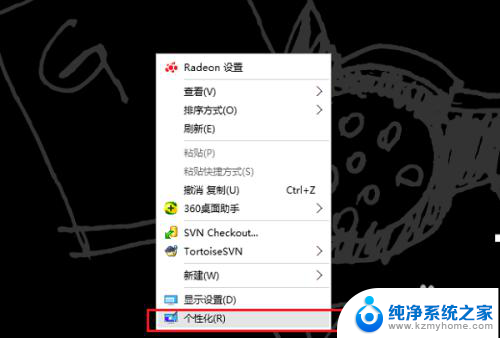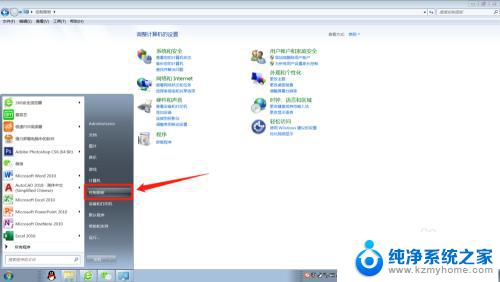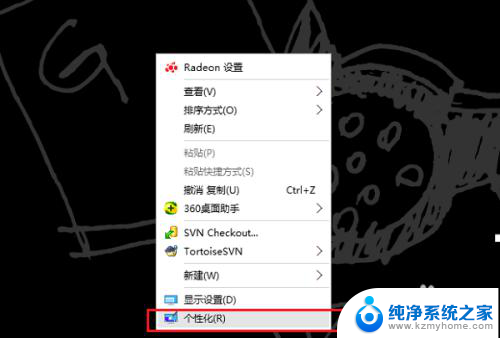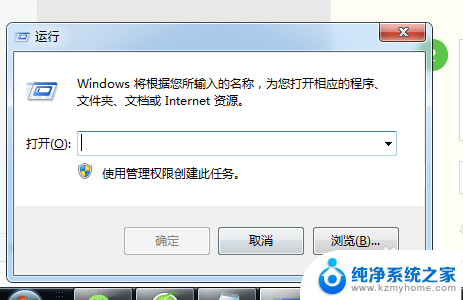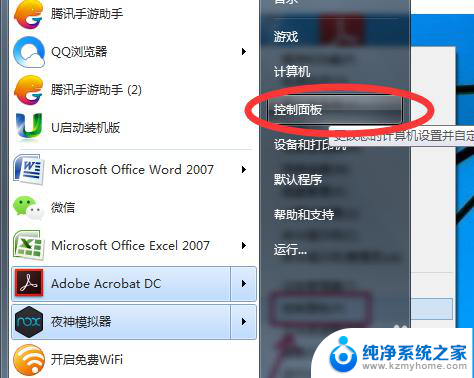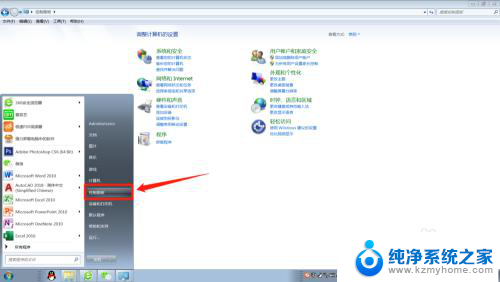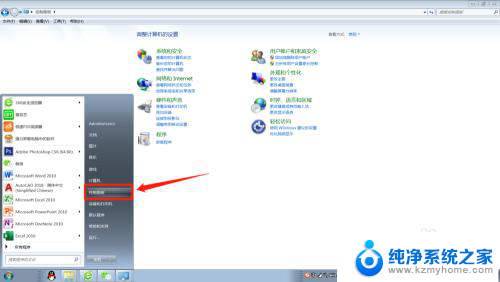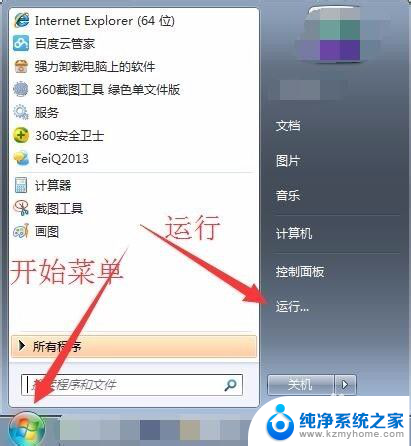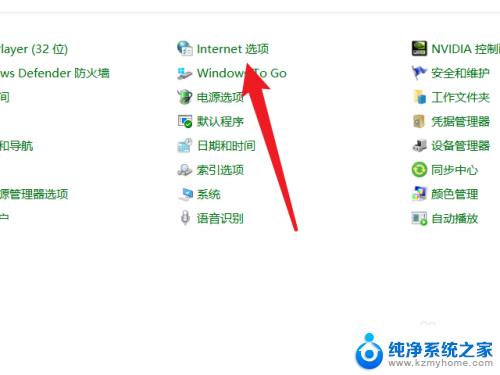电脑自动息屏怎么关闭 电脑怎么取消定时关屏
更新时间:2024-04-18 17:57:54作者:xiaoliu
电脑在长时间不操作后会自动息屏,这是为了节省电力和保护屏幕的一种功能,但有时候我们并不希望电脑自动息屏,尤其是在需要长时间保持屏幕亮度的情况下。如何关闭电脑的自动息屏功能呢?通常可以通过调整电脑的节能设置来取消自动息屏的设定。有些电脑还提供了定时关屏的功能,可以根据自己的需要设置屏幕关闭的时间,这对于节省电力和延长屏幕寿命都有很大的帮助。
具体步骤:
1.首先点击【开始】。
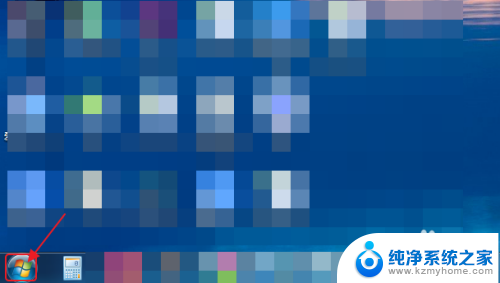
2.点击【控制面板】。
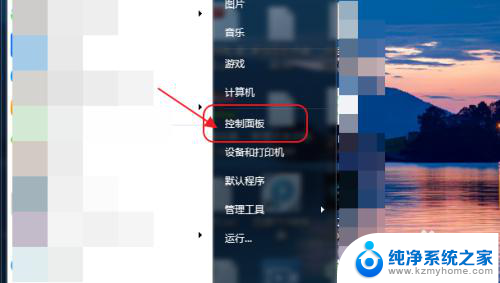
3.点击【硬件和声音】。
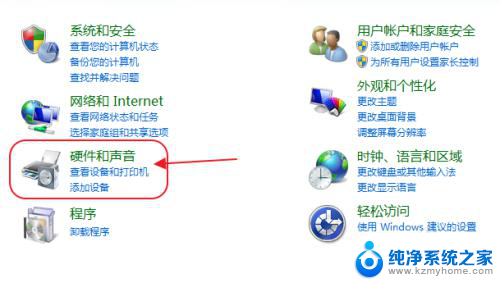
4.点击【电源选项】。
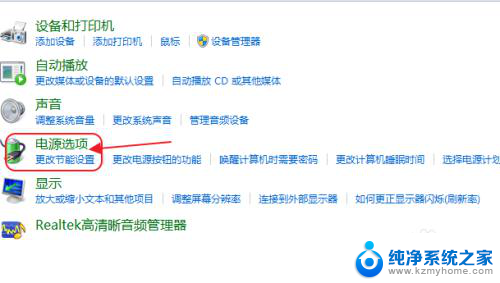
5.点击【选择关闭显示器的时间】。
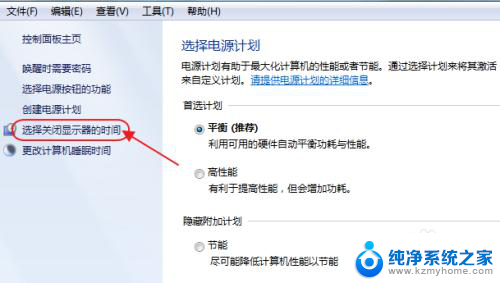
6.将关闭显示器改为【从不】。
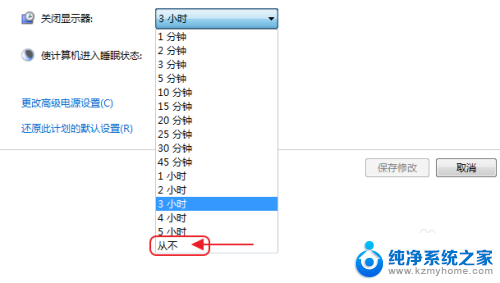
7.然后再将【使计算器进入休眠状态】改为【从不】,点击【保存修改】。
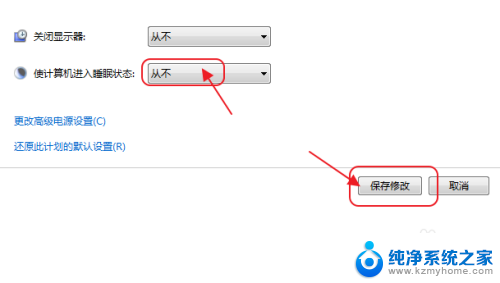
8.总结:1、点开开始-控制面板-硬件和声音-电源选项
2、点击选择关闭显示器的时间并更改为从不
3、再将使计算器进入休眠状态改为从不,点击保存修改
以上就是关于如何关闭电脑自动息屏的全部内容,如果你也遇到了同样的情况,可以按照小编的方法来解决。